| 326 | VLOOKUP函數的模糊查找 | ||||
| 示範檔 | 無 | 範例檔 | 326.XLSX | 結果檔 | 無 |
在學習了VLOOKUP函數的基本語法和使用實例以及使用VLOOKUP函數進行各種查找的方法後,本文將帶將大家學習VLOOKUP的進階篇:VLOOKUP函數的模糊查找。
n 字元的模糊查找
在A欄我們知道如何查找型號為「KHVS」的產品所對應的B欄價格,如下圖所示。
在B10儲存格輸入公式:「=VLOOKUP(A10,A:B,2,0)」後,再按「Enter」鍵,即可搜尋到價格為67,如下圖所示。
如果需要查找包含「KHVS」的產品名稱怎麼表示呢?
在B11儲存格輸入公式:「=VLOOKUP("*"&A11&"*",A2:B6,2,0)」後,再按「Enter」鍵,即可搜尋到價格為354,如下圖所示。
公式說明:VLOOKUP的第一個參數允許使用萬用字元「*」來表示包含的意思,把*放在字元的兩邊,即「"*" & 字元 & "*"」。
n 數字的區間查找
數值的區間查找即給定多個區間,指定一個數就可以查找出它在哪個區間並傳回這個區間所對應的值。
在VLOOKUP入門中,我們提示VLOOKUP的第4個參數,如果為0或FALSE是精確查找,如果是1或TRUE或省略則為模糊查找,那麼實現區間查找正是第4個參數的模糊查找應用。
首先需要瞭解一下VLOOKUP函數模糊查找的兩個重要規則:
1、參照的數值範圍一定要從小到大排序。雜亂的數字是無法準確查找到的。如下面A欄符合模糊查找的前題,B欄則不符合。
2、模糊查找的原理是:Excel 在表格中我們要找值為「40」,但由於表格中沒有0這個值,故它會找到和它最接近,但比它小的那個數,即「38」,如下圖所示。
實例:如下圖所示,要求根據年資,計算每個年資的可休假天數。
步驟1:點取B2儲存格輸入公式:「=VLOOKUP(A2,$E$2:$F$20,2)」後,再按「Enter」鍵,算出年資1年可休假天數為7天,如下圖所示。
步驟2:將滑鼠指標移到B2儲存格右下角,待滑鼠指標變為「+」後,快按滑鼠左鍵二下,則會自出不同年資的可休假天數,如下圖所示。
公式說明:
1、上述公式省略了VLOOKUP最後一個參數,相當於把第四個參數設置成1或TRUE。這表示VLOOKUP要進行數字的區間查找。
2、圖中公式中在查找年資4年時傳回3所對應的可休假天數10天,原因是4和3與5最接近,但VLOOKUP只選比查找值小的那一個,所以公式會傳回3所對應的可休假天數10天。




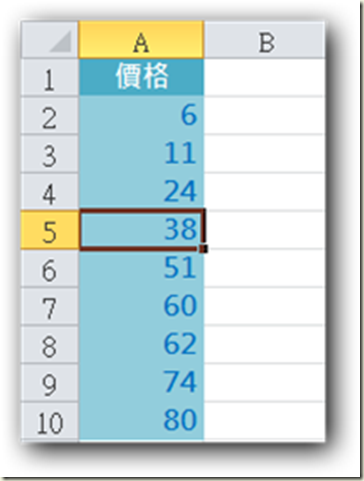


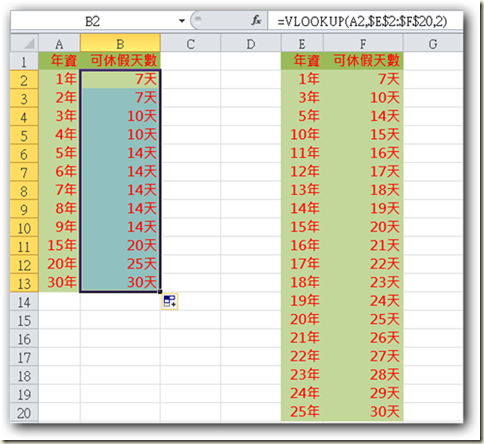






 留言列表
留言列表


 待過公司
待過公司